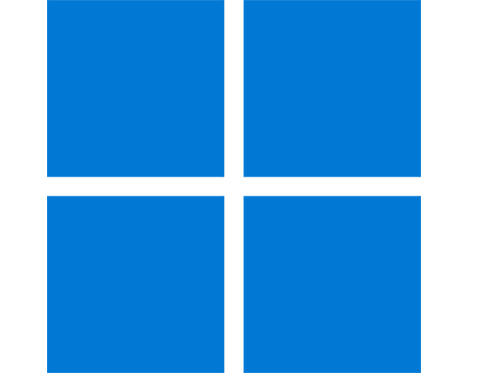
ตั้งค่าเม้าส์ต่างๆใน Windows 11 เคอร์เซอร์เม้าส์เปลี่ยนสีอย่างไร
สำหรับผู้ใช้งาน Windwos 11 ต้องการตั้งค่าเกี่ยวกับเคอร์เซอร์ ไม่ว่าจะเป็นเรื่องของขนาด สีเม้าส์ รวมถึงการตั้งค่าอื่น ใน Windows 11 สามารถตั้งค่าได้หลากหลาย การตั้งค่าเม้าส์ต่างๆคุณสามารถทำได้ดังต่อไปนี้

วิธีตั้งค่า Mouse pointer, Touch ปรับขนาดเม้าส์สีเม้าส์ Windows 11
คุณสามารถตั้งค่าเม้าส์เกี่ยวกับการแสดงผลได้ที่ตำแหน่ง
- คลิกขวาที่ Start > Setting
- Accessibility
- Mouse pointer and touch
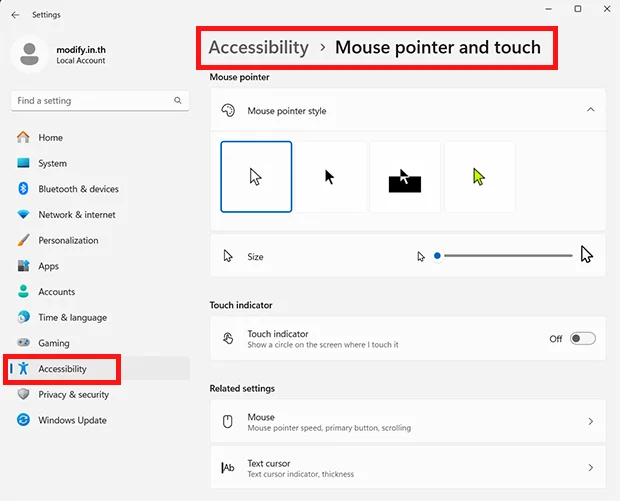
จากภาพด้านบน
- Mouse pointer style คือการเลือกรูปแบบเม้าส์ ซึ่งจะมีตัวเลือกให้คุณเลือกอยู่ 4 แบบด้วยกัน ไล่จากซ้ายไปขวาดังต่อไปนี้
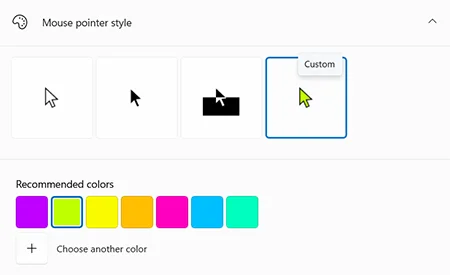
- White เม้าส์สีขาว เป็นค่าเริ่มต้นเม้าส์ของ Windows ที่เราน่าจะคุ้นเคยกัน
- Black เม้าส์สีดำ คุณสามารถเปลี่ยนเม้าส์เป็นสีดำได้หากคุณต้องการ
- Inverted เปลี่ยนสีเม้าส์ตามพื้นหลังที่เม้าส์ไป
- Custom กำหนดเอง จะเป็นการเปลี่ยนสีเม้าส์ที่คุณต้องการ
- Size จะเป็นการปรับขนาดเม้าส์โดยการเลื่อนเพื่อเพิ่มขนาด โดยค่าจะอยู่ที่ 1-15 (ค่าเริ่มต้นคือ 1)

วิธีตั้งค่า Text cursor ปรับแต่ง ขนาด และรูปแบบเคอร์เซอร์ Windows 11
- คลิกขวาที่ Start > Setting
- Accessibility
- Text cursor
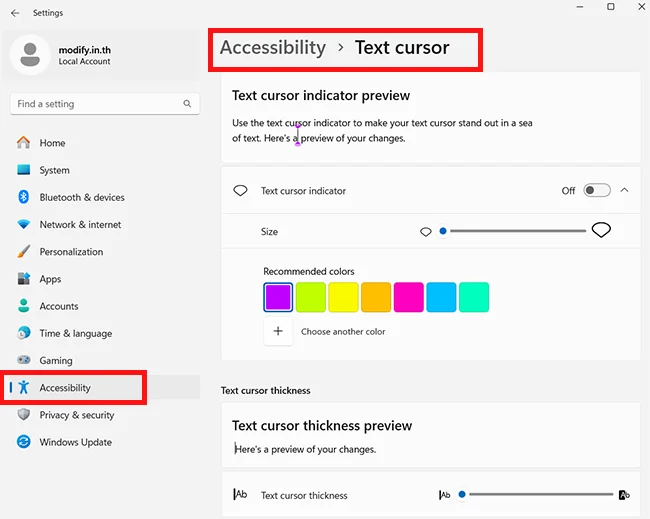
จากภาพด้านบนการตั้งค่าใน Text cursor จะแบ่งเป็น 2 ส่วนใหญ่ๆคือ
- Text cursor indicator (ตัวบ่งชี้เคอร์เซอร์ข้อความ) คุณสามารถกำหนดรูปแบบเคอร์เซอร์เพิ่มสีล่างและบน เพื่อเพิ่มให้สังเกตได้ง่ายขึ้น โดยการเปลี่ยนสีและปรับขนาดได้ ค่าปกติจะถูกปิดอยู่ หากต้องการเปิดให้สวิชท์เปิดและตั้งค่าตาที่คุณต้องการ
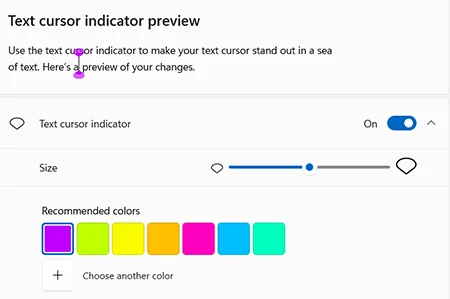
- Text cursor thickness การปรับขนาดของเคอร์เซอร์เม้าส์ โดยจะมีขนาดที่ปรับได้ 1-20 (ค่าเริ่มต้นคือ 1)
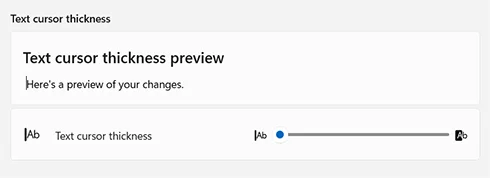
การตั้งค่า Mouse cursor ในส่วนของ Themes
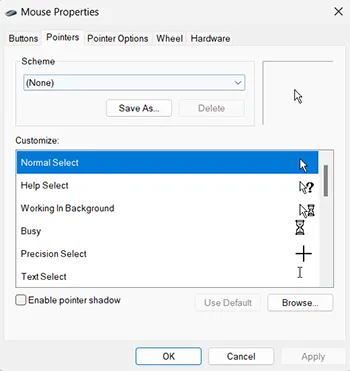
การตั้งค่ารูปแบบเมาส์ในส่วนของธีมหรือ Mouse Properties ถือเป็นการตั้งค่าทีอยู่คู่กับ Windows มายาวนาน โดยคุณสามารถเข้าไปตั้งค่ารูปแบบการแสดงผลเม้าส์ได้ในตำแหน่ง
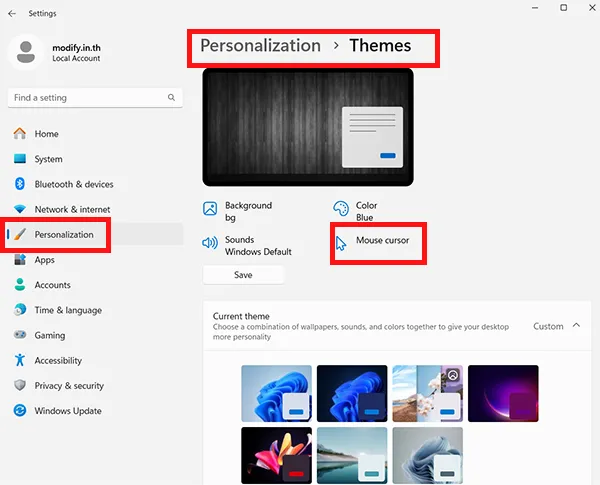
- คลิกขวาที่ Start > Setting
- Personalization
- Themes
- Mouse cursor
- เลือกรูปแบบที่คุณต้องการ
การตั้งค่ารูปแบบการแสดงผลของเม้าส์ใน Windows 11 จริงๆก็จะคล้ายๆกับ Windows 10 แต่อาจแตกต่างกันเรื่องของการแสดงผลและตำแหน่งการตั้งค่า หากต้องการตั้งค่าตรงไหนเกี่ยวกับเม้าส์เพิ่มเติมสามารถพิมพ์คำค้นหาในช่อง Search ว่า mouse คุณจะเจอการตั้งค่าเกี่ยวกับเม้าส์และเลือกตามความต้องการ การตั้งค่าเม้าส์ของเราได้เช่นเดียวกัน
Leave a Reply